時間:2017-07-04 來源:互聯網 瀏覽量:
今天給大家帶來電腦第一次關機後會重啟,第二次才能關閉怎麼解決,電腦第一次關機後會重啟,第二次才能關閉怎麼處理,讓您輕鬆解決問題。
有很多用電腦的人可能會遇到這樣的問題,電腦在第一次關機後,會馬上重啟,隻有在第二次才能關閉電腦,出現這樣的問題,該怎麼辦?具體方法如下:
1去除係統異常後自動重啟的步驟:
1,要去掉重啟的設置,須進入係統屬性,進入方法,在開始菜單中,打開“控製麵板”程序。
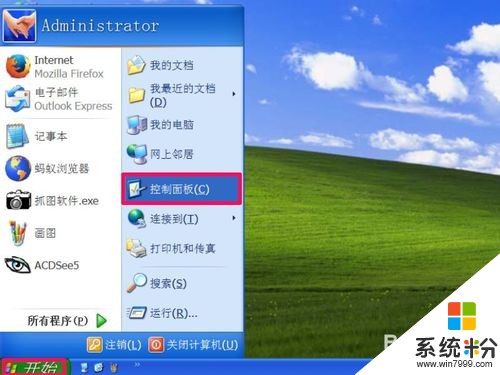 2
22,進入控製麵板後,用鼠標拖動右側的滾動條,找到“係統”這個圖標。雙擊。
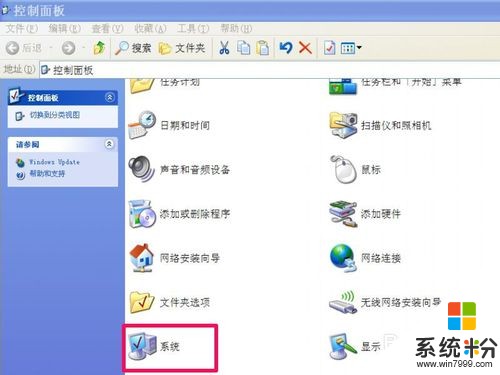 3
33,進入係統屬性界麵後,光標右移,選擇“高級”這個選項卡。
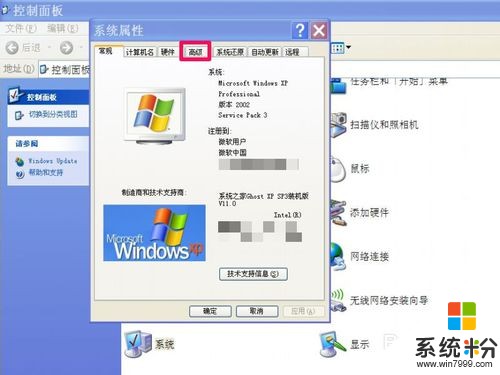 4
44,在高級界麵,找到“啟動和故障恢複”下麵的“設置”按鈕,點擊進入。
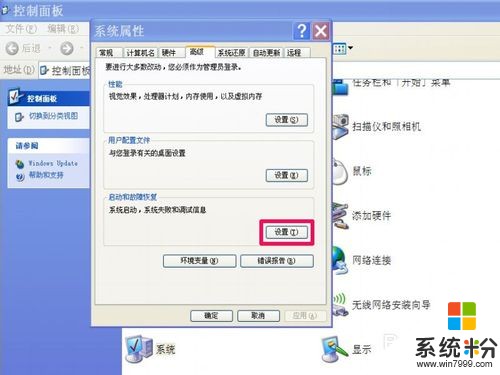 5
55,進入下一個窗口,找到“自動重新啟動” 這一項,原來此項被勾選了,就是這一項引起的重啟。
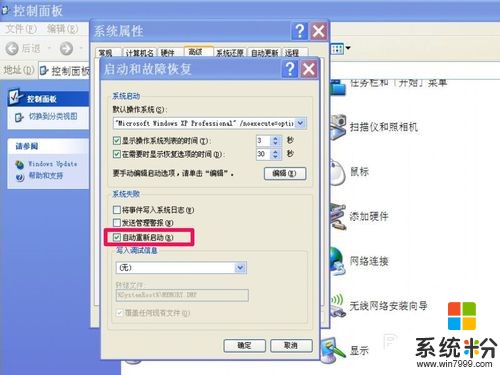 6
66,將這一項勾選去掉,然後按下麵的“確定”按鈕。這樣以後就不會重啟了,也不需要關兩次機了。
 7
7注冊表修法:
1,還有一個方法,就是進入注冊表進行設置,這適合比較了解注冊表的人,一般新手不建議用此方法,此項方法是,在開始菜單中打開“運行”程序,然後輸入regedit命令,打開注冊表編輯器。按下麵的路徑HKEY_LOCAL_MACHINESOFTWAREMicrosoftWindow NTCurrentversionWinlgon找到右側的PowerdownAfterShutdown項,其值為0,雙擊此項,將其值改為1,然後刷新一下就可以了,如果沒有這個項,可以建一個這樣的項,值類型為DWORD,其值也為1。

以上就是電腦第一次關機後會重啟,第二次才能關閉怎麼解決,電腦第一次關機後會重啟,第二次才能關閉怎麼處理教程,希望本文中能幫您解決問題。